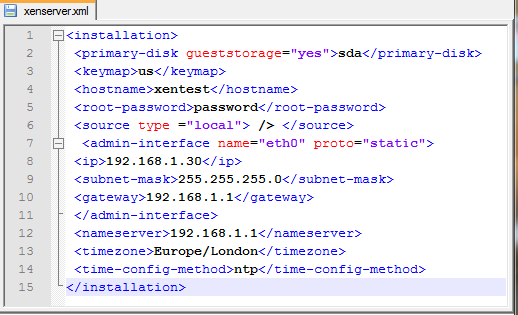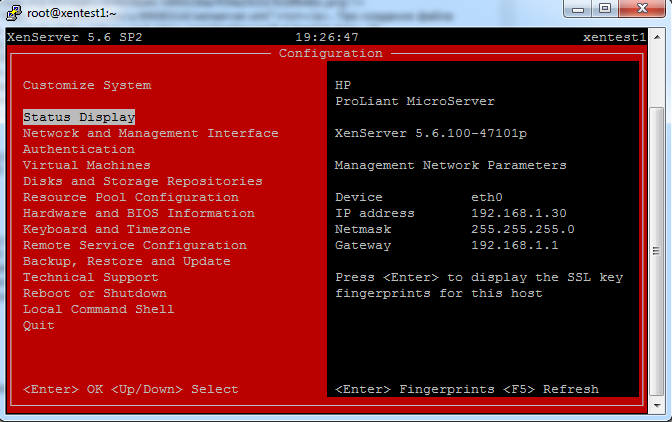Недавно и я стал обладателем сервера HP ProLiant MicroServer N36L. То, что на нем будет стоять Citrix XenServer, было решено заранее, тем более положительный опыт установки на этот сервер имеет место быть. Задачу установки немного усложняло то, что я был в отпуске. Дома, кроме буков и пары мышек, больше компьютерной техники нет. А для установки хотелось бы иметь клавиатуру, которую можно было принести с работы, и монитор. Проблема с монитором решилась просто, на телевизоре оказался VGA-разъем, дома нашелся кабель для него. Решил попробовать установить XenServer в автоматическом режиме, наблюдая за установкой по телевизору. Так как на сервере отсутствует оптический привод, устанавливать будем с флэшки.
Сначала скачаем XenServer. Если будут ставиться линуксовые виртуалки, то качаем поддержку для них. Также понадобится набор загрузчиков ядра Linux, установленный в локальной сети DHCP сервер, у меня эту функцию выполняет ZyXEL P-330W EE. Очень поможет наличие установленного Linux'а. Ну и флэшка, отформатированная FAT32.
Вернемся к случаю, когда файл ответов будет находиться на флэшке. После распаковки дистрибутива у нас появится на диске install.img. Он то нам и понадобится, потому что наш файл ответов нужно поместить внутрь этого образа. Воспользуемся установленной Ubuntu, ну или «любым другим» Linux'ом. Распаковку и запаковку образа делал с правами администратора. Чтобы распаковать install.img выполним:
Сначала скачаем XenServer. Если будут ставиться линуксовые виртуалки, то качаем поддержку для них. Также понадобится набор загрузчиков ядра Linux, установленный в локальной сети DHCP сервер, у меня эту функцию выполняет ZyXEL P-330W EE. Очень поможет наличие установленного Linux'а. Ну и флэшка, отформатированная FAT32.
- Распаковываем Syslinux. В командной строке, в папке syslinux\win32 выполняем
Х: — буква вашего съемного диска.syslinux.exe X:
Это сделает флэшку загрузочной. - Распаковываем скаченный XenServer на флэшку, файлы из папки boot\isolinux копируем в корень.
- Распаковываем образ поддержки линуксовых гостевых систем XenServer-ххх-linux-cd. Скопируем папку packages.linux на флэшку.
- На флэшке переименуем isolinux.cfg в syslinux.cfg, isolinux.bin в syslinux.bin.
- Теперь нам нужно создать файл ответов. Тут у нас есть пара вариантов. Либо файл будет загружаться откуда-нибудь по сети, либо расположится на флэшке. Для первого случая можно использовать Web сервер в локальной сети. У меня на виртуалке на буке стоит Ubuntu, в ней я поднял Apache. Файл назовем xenserver.xml. URL, по которому он будет скачиваться http://192.168.1.60/xenserver.xml.
Внутри файла будут следующие строки:

Сам файл лежит тут. Про создание файла ответов можно посмотреть тут. Ходят слухи, что параметров, которые можно указать в файле ответов, больше, чем указано в базовой документации. Мне главное было, чтобы после установки я мог по сети достучаться до установленного XenServer'а и авторизоваться на нем. - Теперь нам нужно указать, чтобы установщик узнал, что у нас установка идет с использованием файла ответов и где его можно взять. Для этого внесем небольшое изменение в файл syslinux.cfg. Отредактируем его, чтобы следующие строки:
LABEL install
KERNEL mboot.c32
APPEND /boot/xen.gz dom0_mem=752M com1=115200,8n1 console=com1,vga — /boot/vmlinuz xencons=hvc console=hvc0 console=tty0 — /install.img
выглядели так:
LABEL install
KERNEL mboot.c32
APPEND /boot/xen.gz dom0_mem=752M com1=115200,8n1 console=com1,vga — /boot/vmlinuz xencons=hvc console=hvc0 console=tty0 answerfile=http://192.168.1.60/xenserver.xml install — /install.img - Если мы сейчас попробуем загрузиться с флэшки, то система выругается mboot.c32: not a COM32R image. Поэтому из папки syslinux\com32\mboot (см. п. 1) копируем с заменой файл mboot.c32.
- Теперь все готово к установке, вставляем флэшдиск в сервер, ждем когда закончится установка и пробуем зайти на него, например, с помощью Putty по SSH, указав IP адрес из файла ответов, введя root и пароль из того же файла. Набрав команду xsconsole выполняем донастройку, смену пароля и др.
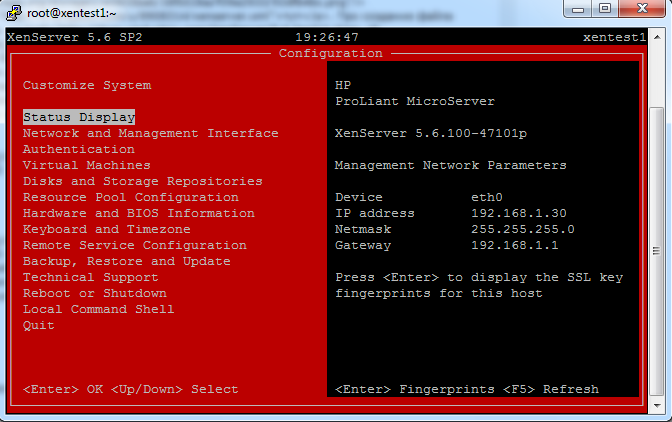
Вернемся к случаю, когда файл ответов будет находиться на флэшке. После распаковки дистрибутива у нас появится на диске install.img. Он то нам и понадобится, потому что наш файл ответов нужно поместить внутрь этого образа. Воспользуемся установленной Ubuntu, ну или «любым другим» Linux'ом. Распаковку и запаковку образа делал с правами администратора. Чтобы распаковать install.img выполним:
gunzip -c ./install.img | cpio -ifind . | cpio -o -H newc | gzip > ./install.img